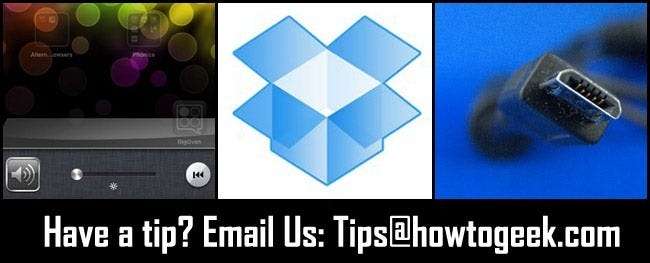 Kerran viikossa luovutamme Vinkit-ruudun ja jaamme upeita lukijavinkkejä kanssasi. Tällä viikolla etsimme helppoa tapaa muuttaa näytön kirkkautta iPadissa, kuinka saada lisää Dropbox-tilaa synkronoimalla valokuvasi ja kuinka vähentää kaapelijärjestelmääsi.
Kerran viikossa luovutamme Vinkit-ruudun ja jaamme upeita lukijavinkkejä kanssasi. Tällä viikolla etsimme helppoa tapaa muuttaa näytön kirkkautta iPadissa, kuinka saada lisää Dropbox-tilaa synkronoimalla valokuvasi ja kuinka vähentää kaapelijärjestelmääsi.
Nopea pääsy näytön kirkkauteen iPad Multitrayn kautta
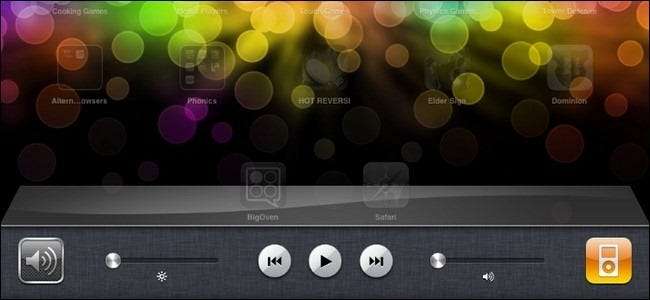 Nick kirjoittaa sisään seuraavan vihjeen:
Nick kirjoittaa sisään seuraavan vihjeen:
Joten siellä kerroin kaverilleni siitä, kuinka pidän vankilassa rikkoutuneesta iPadistani, koska voin asentaa ylimääräisiä työkaluja tekemään asioita, joita iPad ei tee kovin hyvin yksin. Annoin esimerkin SBSettingsin asentamisesta, jotta pääsen nopeasti näytön kirkkauden liukusäätimeen tarvitsematta mennä asetusvalikkoon. Siinä vaiheessa kaverini huomautti, että voit tehdä sen varastossa iPadilla kaksoisnapsauttamalla kotipainiketta (joka vetää Multitray ylös) ja pyyhkäisemällä sitten oikealle. Olen ollut jailbreaking siitä lähtien, kun he esittivät Multitrayn, joten se on selvästi ominaisuus, jonka unohdin. Ajattelin kirjoittaa siitä, koska useat muutkin HTG-lukijat eivät todennäköisesti tiedä siitä!
No, Nick, emme aio valehdella. Olemme käyttäneet SBSettingsia niin kauan, että kuten sinäkin ilmeisesti, emme edes edes etsineet tätä uutta ominaisuutta, koska meillä oli kaikki tarvitsemamme SBSettingsissä. Kiitos jakamisesta!
Pisteet 4,5 Gt ilmaista Dropbox-tallennustilaa

Kelly kirjoittaa seuraavalla Dropbox-vinkillä:
Dropbox esittelee uutta Photo Sync -ominaisuutta. Jos osallistut beetatestiin (jonka voit tehdä yksinkertaisesti lataamalla uuden Windows Dropbox -asiakasohjelman beetaversio), he palkitsevat sinut jopa 4,5 Gt: lla ylimääräistä tallennustilaa. Se on melko yksinkertaista. Beeta ei ole etusivulla (olet päässyt käy tässä foorumiviestissä ), mutta kun olet löytänyt ja asentanut sen, alat vain synkronoida valokuvia ja videoita mobiililaitteistasi / kameroistasi. Jokaisesta lataamastasi 500 Mt: stä saat 500 Mt tallennustilaa (enintään 4,5 Gt). Kestää vain kaksi synkronointia 4 Gt: n kameran SD-kortin kanssa maksimoidaksesi ilmaisen tallennustilan. Täysin kivuton. Ehdottomasti helpoin tapa, jolla olen koskaan saanut ylimääräistä Dropbox-tilaa.
Mitä tulee ilmaisen tallennustilan pisteytykseen, se on melko pirun kivutonta. Mukava vinkki!
Latauskaapelin epäjärjestyksen karkottaminen pakkaamalla monikäyttökaapeleita

Courtney kirjoittaa seuraavalla kaapelikuorintavinkillä:
Olin äskettäin työmatkalla kollegani kanssa. Kun purkimme tavaraa, hän kaataa käytännössä arkistokaapin arvoiset kaapelit. Hänellä oli kaapeli ja seinälaturi jokaiselle mukanaan tuomalle laitteelle. Asia on, että suurin osa kaapeleista ja latureista oli olennaisesti vaihdettavissa. Kannettavan tietokoneen laturin lisäksi kaikki muu olisi voinut tehokkaasti sekoittaa ja sekoittaa. Hänen syttymisensä ja Bluetooth-kuulokkeet käyttivät molemmat mikro-USB-liitäntää. Hänen iPhone käyttää sopivaa Apple-liitäntää, mutta Kindle- ja Bluetooth-kuulokkeiden kaapeli olisi voitu liittää iPhonen seinämän syylään. Oli muita gadgeteja, jotka kaikki jakivat erilaisia liittimiä ja latausjärjestelmiä.
Tarkoitan, että jos olen hiukan pitkään, on se, että hän oli tottunut kaikkeen tarvitsemaan kaapelia ja laturia, ettei hän ollut pysähtynyt katsomaan, että ne kaikki olivat käytännössä vaihdettavissa. Autettuaan häntä alas kasaan, hän tarvitsi vain kannettavan laturin, USB-seinäsyylän (iPhonesta), yhden mikro-USB-kaapelin ja yhden Applen synkronointikaapelin. Todellisuudessa vain harvat hänen laitteistaan tarvitsivat jatkuvaa lataamista (kuten Kindle ja hänen Bluetooth-kuulokemikrofonit), joten ei tarvinnut tuoda virtajohdon arvoisia johtoja.
Näyttää siltä, että se on yksinkertaista, mutta olet oikeassa Courtney: on helppo unohtaa tarkistaa kaapelisi ja vain tapaa vetää laitteiden mukana toimitettuja kaapeleita pitkin. Jos yrität pakata kevyesti, kannattaa käyttää hetki ja tehdä luettelo lataus- ja kaapelointitarpeistasi ennen talosta poistumista.
Onko sinulla fiksu vinkki tai temppu, jonka haluat jakaa? Ammu meille sähköpostia osoitteeseen [email protected] ja etsi vinkkisi etusivulta.







